Иногда вы хотите сохранить фотографию из Интернета и опубликовать ее в своей учетной записи в социальной сети. Но на фото может быть водяной знак. Например, Getty Images - один из крупнейших фото-сайтов. Если вы хотите опубликовать фотографию из Getty Images, вам необходимо удалить водяной знак. Или у вас могут возникнуть проблемы с юридическими вопросами. Итак, вы можете узнать как удалить водяной знак Getty Images 3 способами в этой статье.
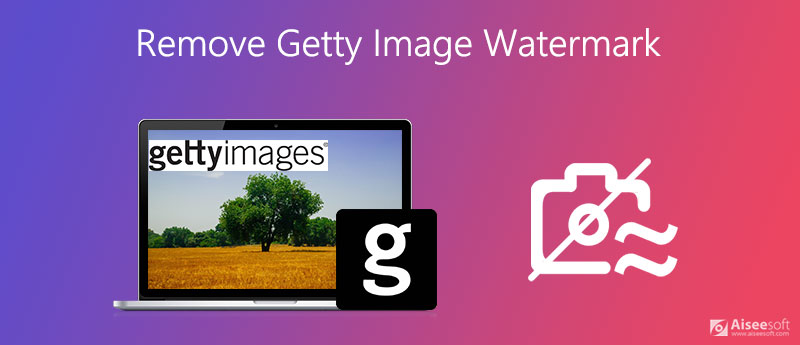
Чтобы удалить водяной знак Getty Images на фотографиях, вам понадобится сторонний инструмент для обработки фотографий. Aiseesoft Бесплатное средство для удаления водяных знаков онлайн это бесплатный онлайн-инструмент, с помощью которого вы можете легко удалить водяной знак. Его простой и хорошо организованный интерфейс позволяет всем пользователям эффективно удалять водяной знак Getty Images.
1. Легко удаляет текст и водяной знак одним щелчком мыши для изображений Getty.
2. Удаляет несколько водяных знаков одновременно с фотографий Getty.
3. Удалите водяной знак с изображения Getty в форматах JPG, JPEG, PNG, TIFF и т. Д.
4. Безопасное и легкое удаление водяного знака Getty image.
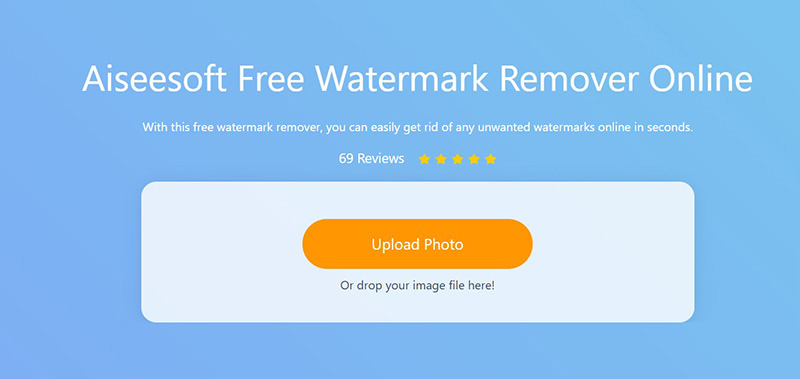
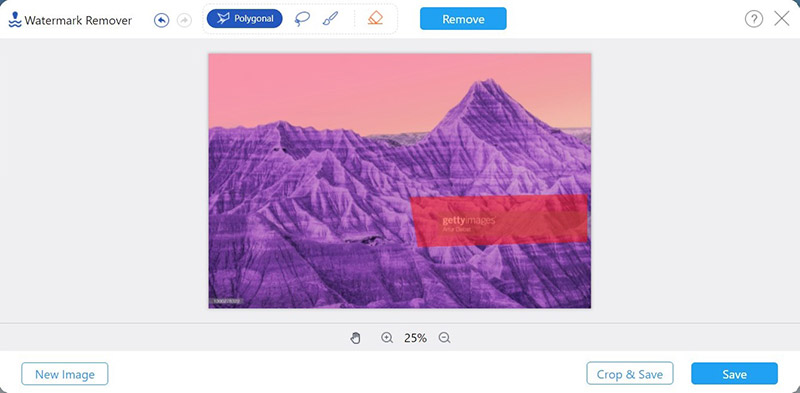
Процесс выполняется быстро, и после этого вы можете увидеть изображение без водяного знака.
Если вас устраивает изображение, вы можете сохранить и скачать его напрямую. Щелкните значок Обрезать и сохранить кнопку, и вы можете настроить размер изображения и сохранить его.
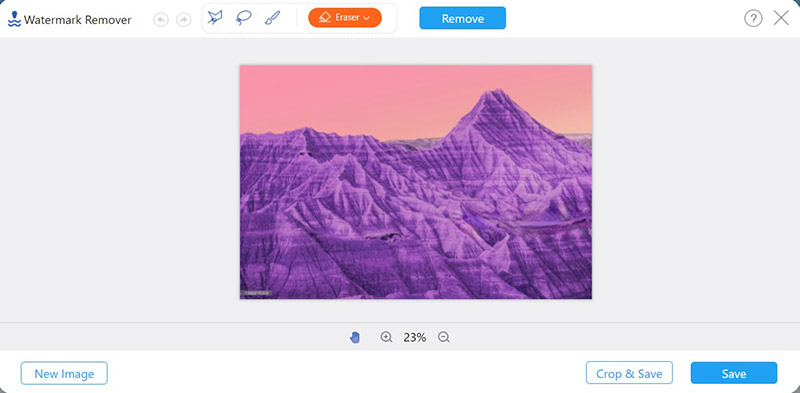
Примечание: Если вас не устраивает обработанное изображение, вы можете повторить удаление в области водяного знака несколько раз, чтобы получить идеальный эффект. Вы также можете использовать функцию кадрирования, чтобы вырезать часть изображения водяного знака, чтобы удалить его.
Этот бесплатный онлайн-инструмент позволяет легко удалить водяной знак Getty Images с изображения. Если вы хотите найти более профессиональный инструмент для удаления водяных знаков, для вас есть еще один вариант.
к удалить водяной знак из видеофайлаВы можете проверить это в этом посте.
Вы также можете использовать Photoshop, чтобы удалить водяной знак Getty Images. Это профессиональный инструмент для обработки изображений, и вы можете использовать различные функции для удаления водяных знаков и обновления изображений.
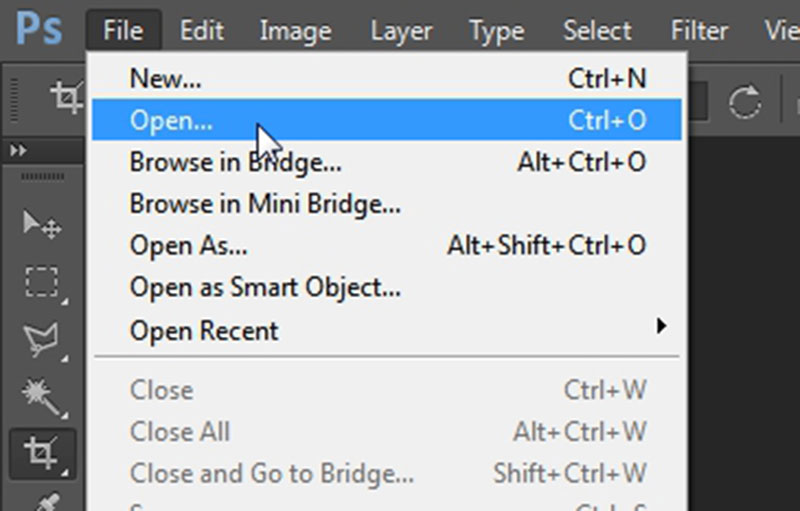

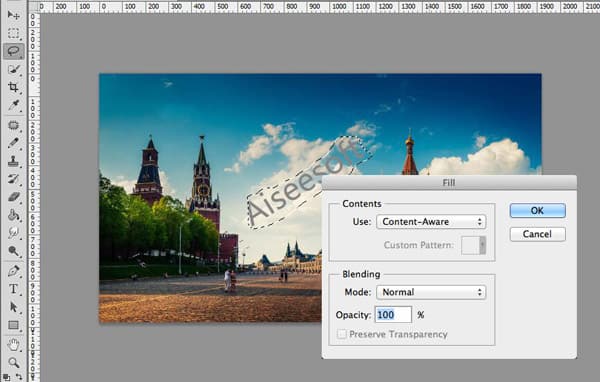
Photoshop позволяет полностью удалить водяной знак Getty Images и сохранить качество и детализацию изображения. Более того, это может увеличьте разрешение изображения с помощью Photoshop и делать другое редактирование изображений.
Но вы должны загрузить и зарегистрировать это программное обеспечение, чтобы использовать эту функцию. Более того, это занимает больше места на компьютере и может замедлить работу вашего ПК.
Как удалить водяной знак на видео в TikTok?
На мобильных устройствах есть несколько профессиональных средств для удаления водяных знаков, которые вы можете использовать для удаления водяных знаков TikTok. Например, Apowersoft Watermark Remover - идеальный инструмент. Это позволяет обрезать видео и удалять ненужные части. Вы можете найти больше программного обеспечения для обработки видео на настольных устройствах, они могут удалять водяные знаки TikTok с расширенными функциями.
Как я могу поставить водяные знаки на мою фотографию?
Вы можете использовать Photoshop для добавления водяных знаков на свои фотографии. Вы можете добавить новый слой или добавить текст на фото в качестве водяного знака. Кроме того, на вашем смартфоне есть множество сторонних инструментов или приложений для фотографий по умолчанию, которые вы можете использовать для добавления водяных знаков к фотографиям.
Могу ли я использовать изображения из Getty Images с водяными знаками?
Нет, ты не можешь. Если вы используете изображение в личных или профессиональных целях без разрешения владельца, вы нарушаете авторские права на это изображение и владельца. Это незаконно, и вы будете наказаны за это.
Заключение
В этой статье представлены решения для удаления водяных знаков Getty Images. Вы можете использовать Aiseesoft Free Watermark Remover Online для удалить водяные знаки Getty Images онлайн без всякой оплаты легко. Кроме того, вы можете использовать Photoshop для удаления водяных знаков с помощью более продвинутых функций. Он может сохранить детали изображения при тщательном удалении водяного знака. Если у вас есть какие-либо вопросы или вы хотите узнать больше об удалении водяных знаков Getty Images, оставьте свой комментарий ниже.
Водяной знак видео и изображения
Что такое водяной знак Удаление водяных знаков Приложение для удаления водяных знаков Удалить водяной знак в Photoshop Удалить водяной знак с фотографии Удаление нежелательных объектов с фотографии Удалить текст с изображения Удалить водяной знак с видео Удалить водяной знак TikTok Удалить текст из видео Удалить водяной знак Bandicam Удалить водяной знак из GIF
Video Converter Ultimate — отличный видео конвертер, редактор и энхансер для преобразования, улучшения и редактирования видео и музыки в 1000 и более форматах.
100% безопасность. Без рекламы.
100% безопасность. Без рекламы.